L'onglet Dataview et Export
Description
Dans la section Dataview & Export, toutes les données enregistrées peuvent être inspectées, gérées et exportées (téléchargées). La section Dataview & Export peut également être utilisée pour télécharger les spécifications de l'expérience sous forme de fichier JSON, débloquer/acheter des données qui ont été enregistrées au-delà des limites de quota, et nettoyer et filtrer les données enregistrées. Il y a 3 onglets auxquels vous pouvez accéder pour visualiser et nettoyer vos données.
L'onglet Enregistrements
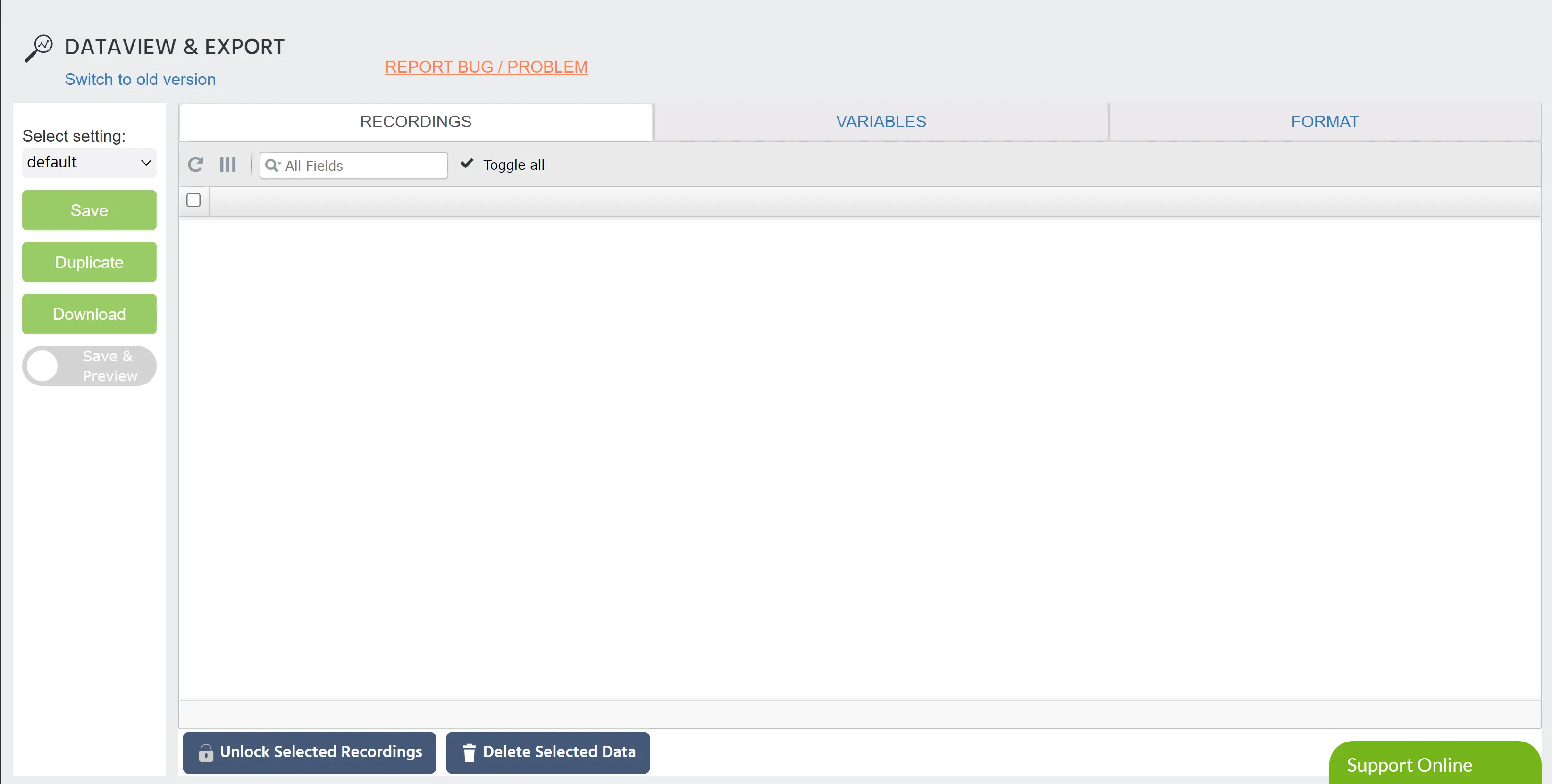
Dans cet onglet, vous pouvez télécharger des enregistrements sélectionnés. Avant de télécharger, vous pouvez faire défiler vos données et voir exactement à quoi ressemblera la sortie des données en utilisant le bouton Enregistrer & Prévisualiser.
Vous pouvez sélectionner quelles colonnes (variables) inclure dans votre exportation de données et enregistrer ces paramètres en utilisant le bouton Enregistrer. Vous serez invité à donner à ces paramètres un nom unique, qui pourra ensuite être consulté et appliqué à des enregistrements futurs. Les paramètres peuvent être dupliqués et enregistrés sous un autre nom si vous souhaitez apporter quelques petites modifications à un certain agencement de grille.
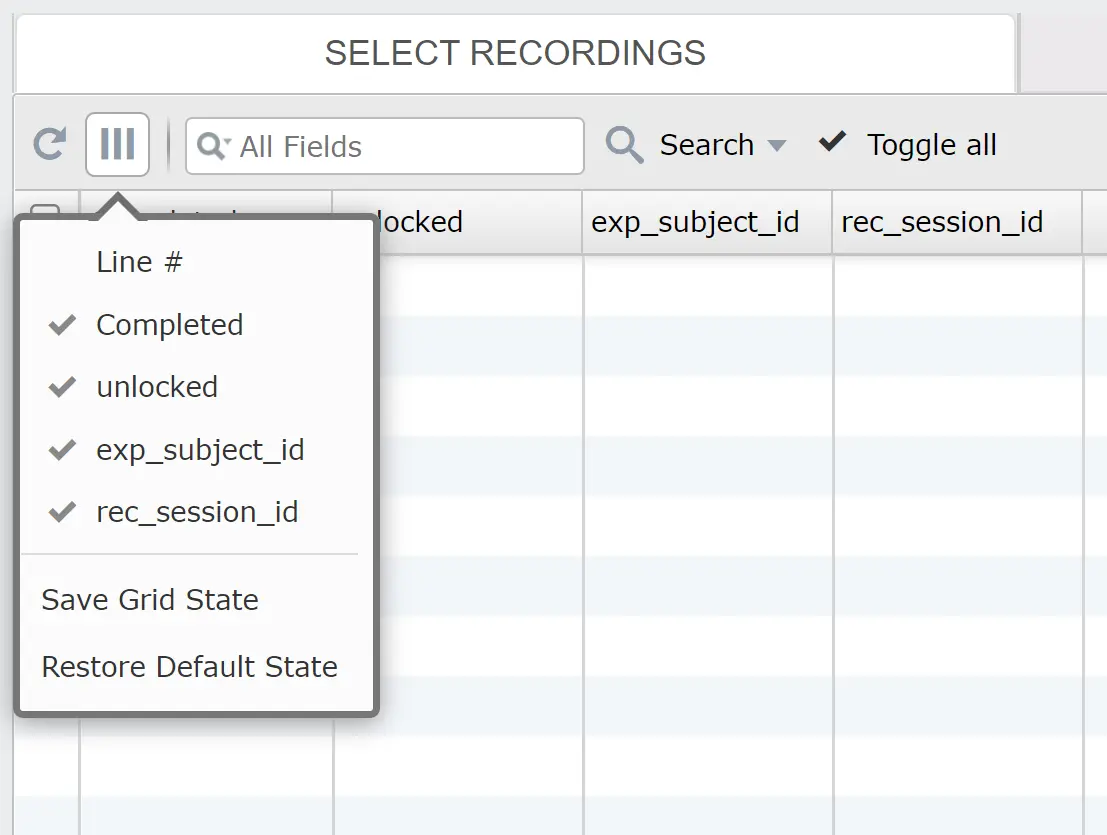
À l'aide de ce menu Colonnes, vous pouvez afficher/masquer des colonnes, enregistrer votre grille actuelle ou restaurer votre grille de données à l'état de sortie par défaut.
Après avoir sélectionné au moins un enregistrement et cliqué sur Enregistrer & Prévisualiser, le bouton Télécharger apparaîtra pour exporter le produit final. Vous pouvez voir à quoi ressembleront les fichiers une fois enregistrés sur votre appareil et examiner chaque fichier dans le menu.
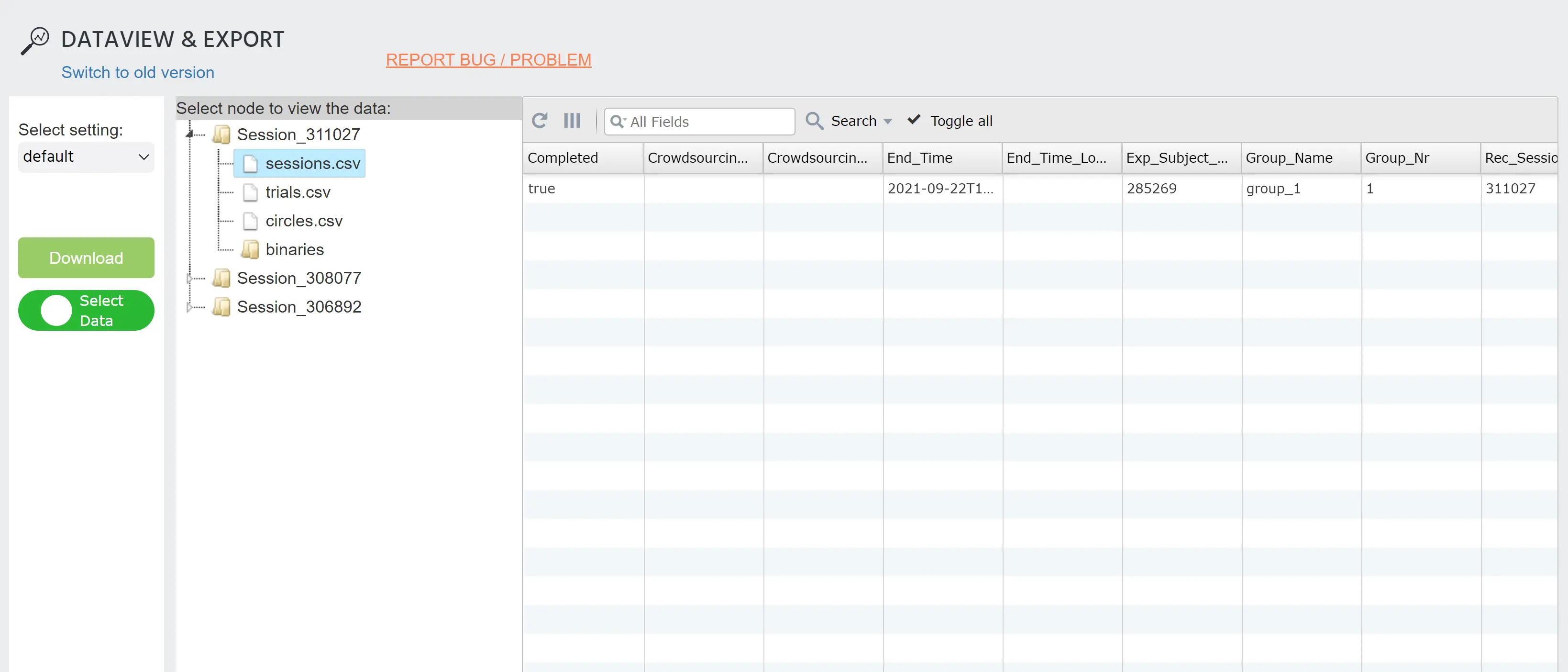
Pour revenir aux onglets de filtrage et apporter d'autres modifications, cliquez sur le bouton "Sélectionner des données".
L'onglet Variables
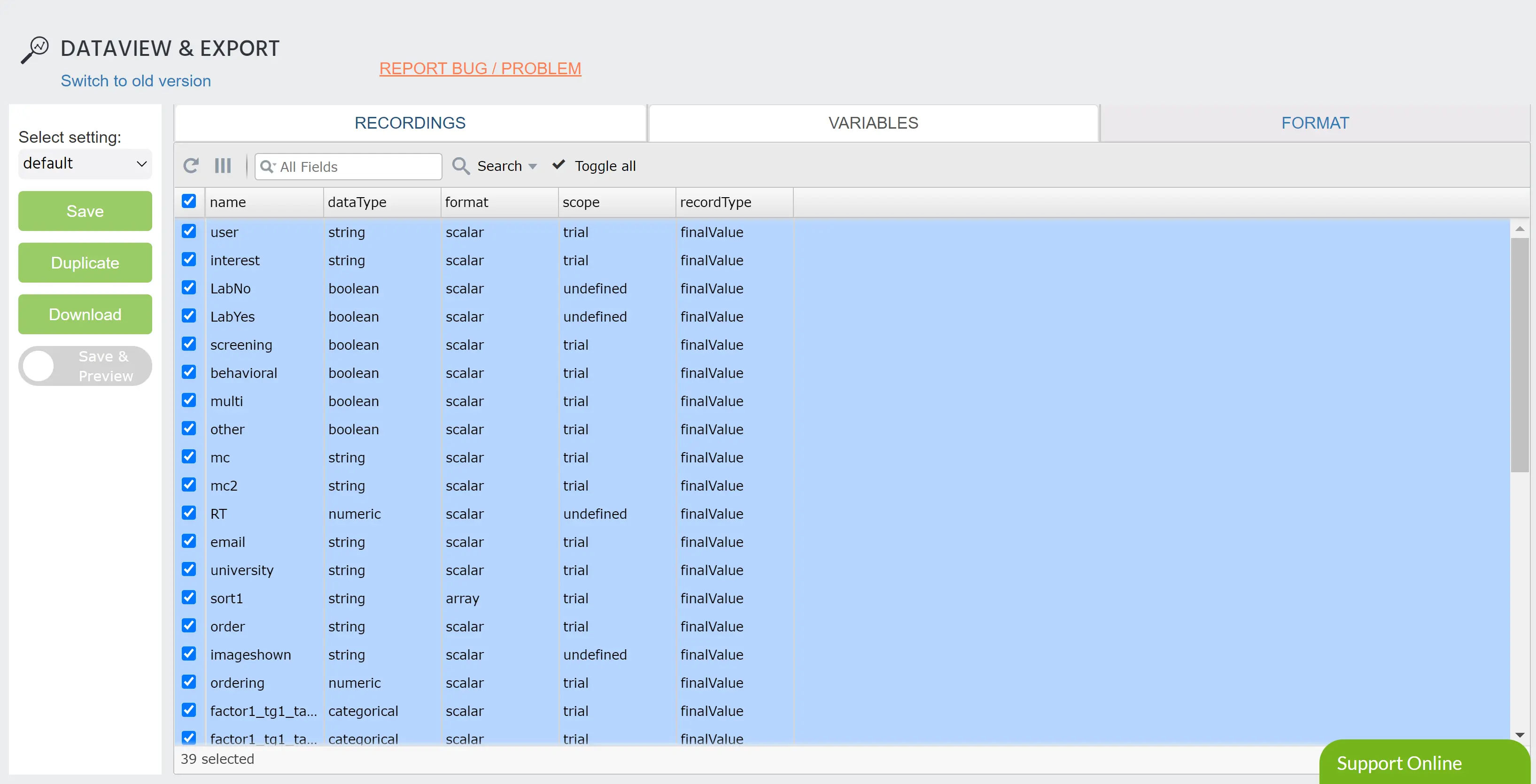
Dans cet onglet, vous pouvez voir toutes les variables de votre expérience et choisir quelles variables inclure dans votre sortie de données finale. Cela est utile pour les études qui ont un grand nombre de variables où seules quelques-unes sont cruciales pour l'analyse des données. Pour inclure une variable dans la sortie de données, cochez la case à gauche de la ligne contenant cette variable. Une fois que vous avez sélectionné les variables souhaitées, vous pouvez cliquer sur "Enregistrer" pour conserver ces paramètres.
Cet onglet comprend les mêmes options pour enregistrer, dupliquer, télécharger et organiser les colonnes que l'onglet Enregistrements.
Si les variables de données d'enquête (Genre, Âge, Langue, Pays, etc.) ont des données enregistrées, elles seront automatiquement incluses dans l'exportation de données.
L'onglet Format d'Exportation
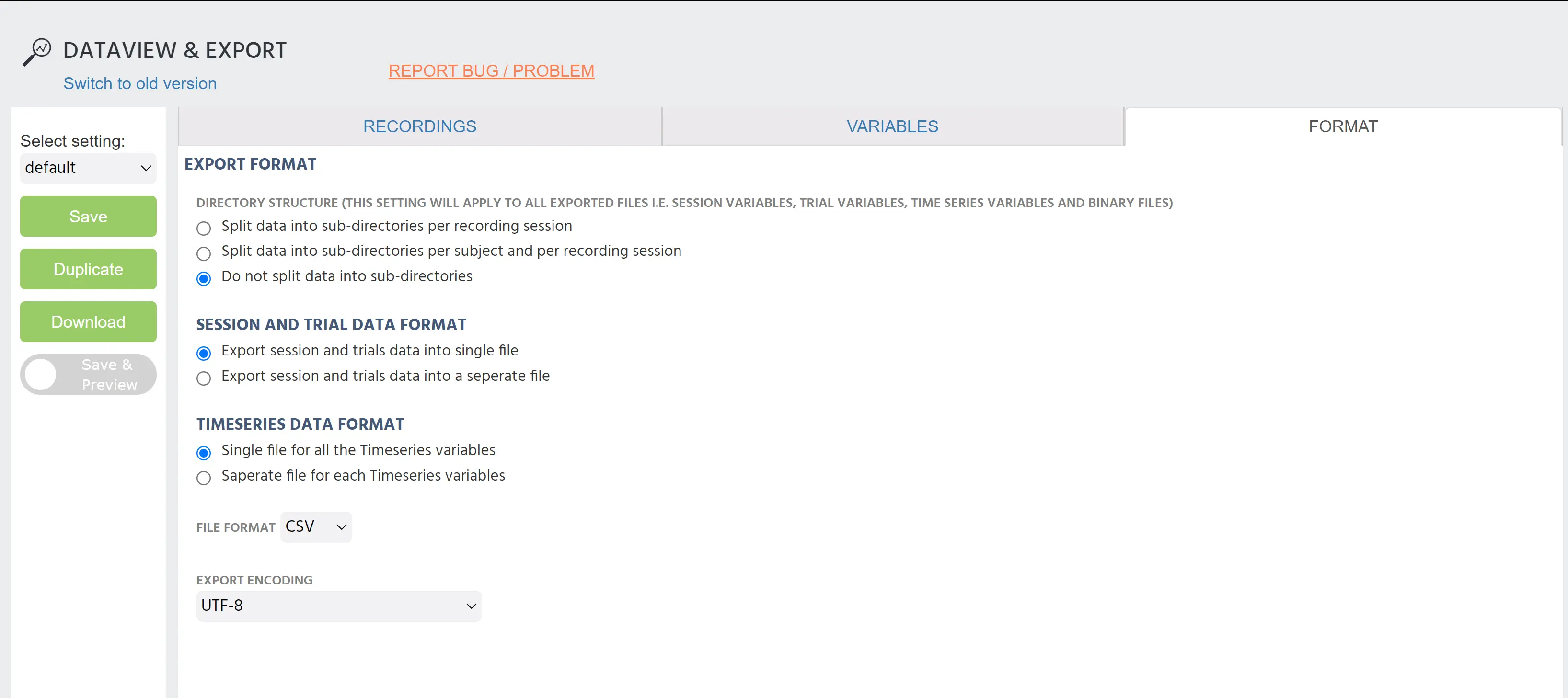
Dans cet onglet, vous pouvez changer les paramètres de formatage de votre sortie de données.
Structure du Répertoire : Dans cette section, vous pouvez choisir comment diviser vos données.
- Diviser les données en sous-répertoires par session d'enregistrement : Chaque session d'enregistrement est enregistrée dans son propre dossier qui inclut les données de tous les sujets de cette session.
- Diviser les données en sous-répertoires par sujet et par session d'enregistrement : Les données de chaque sujet sont enregistrées dans des dossiers séparés. Dans chaque dossier de sujet, il y aura un dossier/dossiers pour chaque session d'enregistrement à laquelle le sujet a participé.
- Ne pas diviser les données en sous-répertoires : Toutes les données de chaque sujet et session d'enregistrement seront téléchargées dans un seul fichier.
Format des Données de Session et d'Essai : Dans cette section, vous pouvez choisir comment organiser les données de session par rapport aux données d'essai. Veuillez consulter l'onglet Variables pour une description des variables de session et des variables d'essai.
- Exporter les données de session et d'essais dans un seul fichier : Toutes les données de toutes les variables sélectionnées dans un seul fichier.
- Exporter les données de session et d'essais dans un fichier séparé : Pour chaque sujet, 2 fichiers seront téléchargés. Un fichier contiendra toutes les variables de session ; l'autre fichier contiendra toutes les variables d'essai.
Format des Données de Séries Temporelles : Dans cette section, vous pouvez choisir comment séparer vos variables de séries temporelles. Ces variables sont enregistrées en continu tout au long de l'étude, comme le suivi oculaire et le suivi de la souris.
- Fichier unique pour toutes les variables de séries temporelles : Toutes les variables enregistrées en continu seront sauvegardées dans le même fichier de données. Elles seront organisées par temps, de sorte que les variables peuvent alterner par ligne.
- Fichier séparé pour chaque variable de série temporelle : Un fichier séparé sera généré pour chaque variable enregistrée en continu. Cela garantit qu'il y aura une confusion minimale sur quelle variable correspond à quelle valeur temporelle.
Format de Fichier : À l'aide de ce menu déroulant, vous pouvez sélectionner le format de fichier que vous préférez. Nos options actuelles sont CSV ou TSV.
Codage d'Exportation : À l'aide de ce menu déroulant, vous pouvez sélectionner le type de codage pour vos fichiers. Nos options actuelles sont UTF-8 ou UTF-16, qui est recommandé pour une utilisation avec Microsoft Excel.
Après avoir modifié les paramètres d'exportation des données, vous pouvez cliquer sur "Enregistrer & Prévisualiser" pour enregistrer vos paramètres et voir un aperçu exact de ce à quoi ressembleront les données avant de les télécharger. Cet onglet comprend les mêmes options pour enregistrer, dupliquer, télécharger et organiser les colonnes que l'onglet Enregistrements.
Suppression Accidentelle
Nous comprenons que les données peuvent être accidentellement supprimées avant qu'elles n'aient été téléchargées. Pour lutter contre cela, il existe une fonctionnalité de sauvegarde appelée la disposition de suppression douce.
Avec cette fonctionnalité, les données ne sont "doucement supprimées" que lorsque l'étude est passée du mode "enregistrement" au mode "édition". Les données sont considérées comme doucement supprimées pendant un mois uniquement. Dans ce mois, si vous devez récupérer des données perdues, il vous suffit d'écrire à l'équipe de support de Labvanced avec l'ID de l'étude (le numéro à 5 chiffres dans l'URL), votre nom et le titre de l'étude. Un administrateur vous aidera à récupérer les données. Cela ne sera possible que pour des données ayant moins d'un mois.